 尚書七號ocr V2018 免費版 / 尚書七號破解版
版本
尚書七號ocr V2018 免費版 / 尚書七號破解版
版本
網友評分:
 9.5分
9.5分
尚書七號ocr是一款功能非常實用的文字識別軟件。它可以支持國標GB2312-80的全部一、二級漢字共6800多個,能夠將圖片中的文字轉化為word等軟件常用格式進行編輯操作。并提供宋體、仿宋、楷、黑、魏碑、隸書、圓體、行楷等一百多種字體的識別,非常的專業強大,常被用于掃描書籍、報紙、報刊雜志、公文檔案、報盤票據等文本檔案,歡迎免費下載。
PS:提供尚書七號ocr破解版,并附帶序列號和詳細教程供用戶參考。

1、在本站下載解壓好軟件安裝包后,雙擊運行里面的“Setup.exe”,開始安裝軟件,點擊“下一步”。
2、將序列號:SSH70 20020307輸入進去,一般它會默認出現,如果沒有出現請自己輸入,然后點擊“下一步”。
3、選擇軟件的安裝目錄,默認的安裝目錄為:C:\SHOCR2002。
4、最后等待尚書七號ocr文字識別軟件安裝破解完成,以后就可以永久的免費使用尚書七號ocr破解版。
1、識別字符簡體字符集:國標GB2312-80的全部一、二級漢字6800多個。
2、純英文字符集。
3、簡繁字集:除了簡體漢字外,還可以混識臺灣繁體字5400多個以及香港繁體字和GBK漢字。
4、識別字體種類能識別宋體、仿宋、楷、黑、魏碑、隸書、圓體、行楷等一百多種字體,并支持多種字體混排。
5、識別字號初號 小六號字體。
6、表格識別可以自動判斷、拆分、識別和還原各種通用型印刷體表格。
7、尚書七號ocr破解版可支持繁體WINDOWS系統。
1、運行軟件,在文件菜單中的下拉列表點打開圖像。
2、從打開的圖像文件中找到文件,選擇好后點擊打開按鈕。
3、如果我只需要識別其中的一些文字,那么在編輯區中選擇出來要識別的。
4、然后在菜單項點開始識別,或者直接按F8功能鍵。
5、識別完成后,會顯示如下,然后再點擊菜單輸出,輸出到指定格式。
6、現在我們輸出文本格式,選擇TXT,文件名命名為123,保存到桌面。
7、保存后,會出現記事本中內容顯示頁面,可以看出是識別后的文字。
8、當我們關閉軟件程序時,會發現在桌面已經自動保存了一個文本格式的識別結果。
1、尚書7號ocr文字識別系統中出現綠色的框是怎么回事?
“可以把掃描上的文字直接用于編輯”與掃描儀無關,什么掃描儀都可以。能“直接用于編輯”屬于漢字識別,是靠OCR(光學字符識別)軟件實現的。
2、尚書七號ocr破解版怎么提取文字?
你只需要在打開的文檔中用鼠標選中你想提取的目標文字,然后修改識別框的屬性,即——橫排、豎排、表格、圖片這四種。然后識別就可以了。最后選擇輸出就可以了。
3、識別效果不佳的原因?
①掃描設置不當,掃描圖像時的掃描分辨率(Resolution)一般應設為300dpi,如果文檔字體較小則需要將掃描分辨率設定為更高值如400dpi或600dpi。縮放比例(Scaling)設為100%,亮度閥值(Threshold、Brightness)需根據紙張和印刷的質量調節,避免掃描圖像過黑或過淡 。
②如自動版面分析有錯誤,這時請用戶用鼠標自己劃分出正確的版面塊;版面塊的版式設置錯誤,如將橫版的設置為豎版,豎版的設置為橫版等,這時請用戶自行將塊的版式修改正確。
③原稿印刷質量太差,筆畫斷裂嚴重、油墨太濃、字與字之間粘連嚴重等也可能使識別率顯著降低。
④識別語言選項選擇不當,應根據原稿正確選擇“簡體”、“簡繁”或“英文”
標簽: 文字識別
 獵聘電腦版 V6.1.0 免費PC版
105.29M / 簡體中文 /8.9
獵聘電腦版 V6.1.0 免費PC版
105.29M / 簡體中文 /8.9
 快手小店商家版PC端 V6.5.10.384 官方版
88.57M / 簡體中文 /5.4
快手小店商家版PC端 V6.5.10.384 官方版
88.57M / 簡體中文 /5.4
 秦絲生意通 V4.89.0 最新PC版
74.84M / 簡體中文 /7.5
秦絲生意通 V4.89.0 最新PC版
74.84M / 簡體中文 /7.5
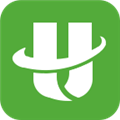 航旅縱橫PC版 V8.2.3 最新版
187.54M / 簡體中文 /9
航旅縱橫PC版 V8.2.3 最新版
187.54M / 簡體中文 /9
 思源筆記 V3.1.32 官方最新版
152.44M / 簡體中文 /0
思源筆記 V3.1.32 官方最新版
152.44M / 簡體中文 /0
 閑魚PC客戶端 V7.21.31 免費PC版
137.15M / 簡體中文 /5.6
閑魚PC客戶端 V7.21.31 免費PC版
137.15M / 簡體中文 /5.6